Implantar no macOS com Jamf
Observação
Microsoft Edge para Empresas agora está disponível no Edge versão estável 116! Saiba mais sobre a nova experiência de trabalho dedicada com segurança de nível de empresa nativa, produtividade, gerenciabilidade e IA interna.
Este artigo descreve como implantar o Microsoft Edge para macOS usando o Jamf.
Pré-requisitos
Antes de implantar Microsoft Edge, certifique-se de que você atenda aos seguintes pré-requisitos:
- O arquivo de instalação do Microsoft Edge, MicrosoftEdgeDev-version.pkg<> está em um local acessível em sua rede. Você pode baixar os arquivos de instalação do Microsoft Edge Enterprise da página de aterrissagem do Microsoft Edge Enterprise.
- Você tem uma conta do Jamf Cloud com o nível de acesso e os privilégios necessários para criar e implantar arquivos de instalação em computadores.
Para implantar o Microsoft Edge usando Jamf:
Entre no Jamf e vá para Todas as Configurações.
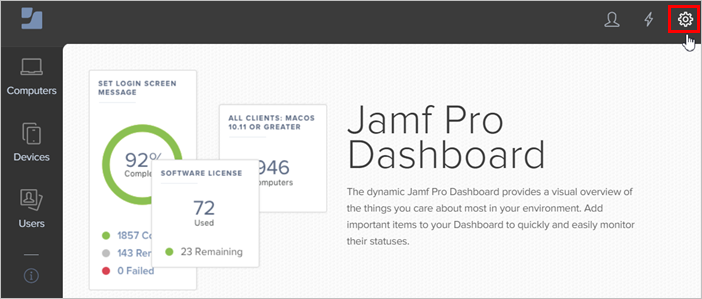
Em Todas as Configurações, clique em Gerenciamento do Computador.
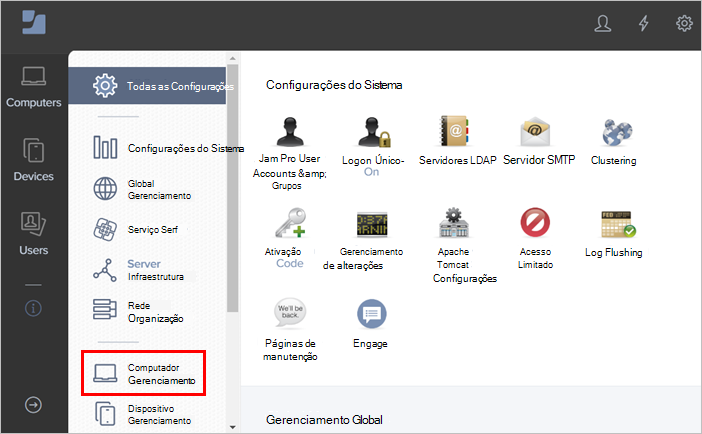
Em Gerenciamento do Computador, clique em Pacotes.
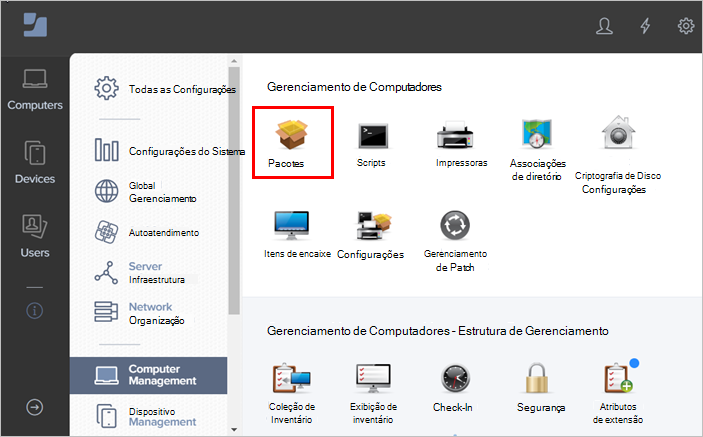
Na página Pacotes, clique em + Novo para adicionar um novo pacote.
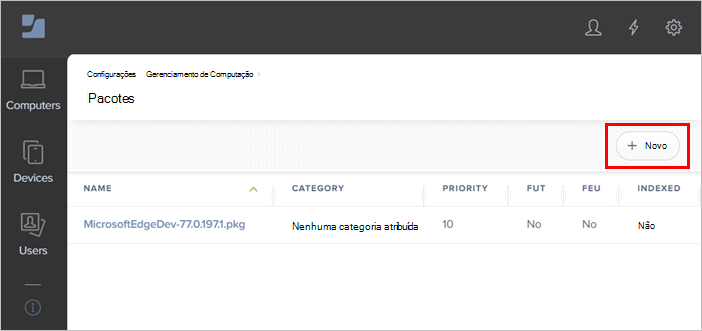
Na página Novo Pacote, insira os detalhes sobre o pacote e clique em Salvar. (Por exemplo, NOME DE EXIBIÇÃO, INFORMAÇÕES ou OBSERVAÇÕES.)
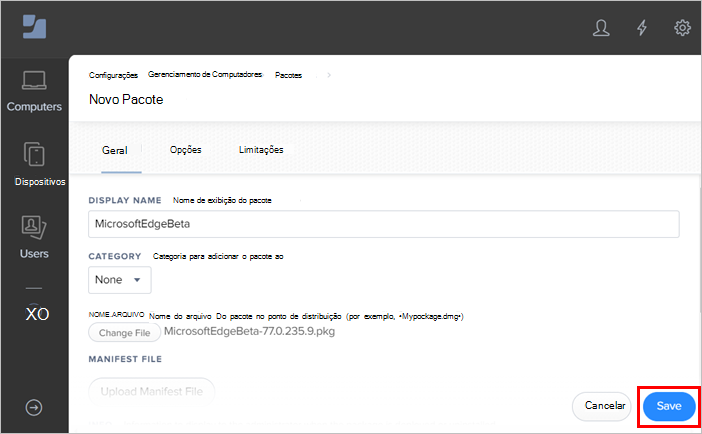
Selecione Computadores na barra de menus e, em seguida, selecione Políticas na barra de navegação.
Selecione + Novo para exibir o painel Nova Política.
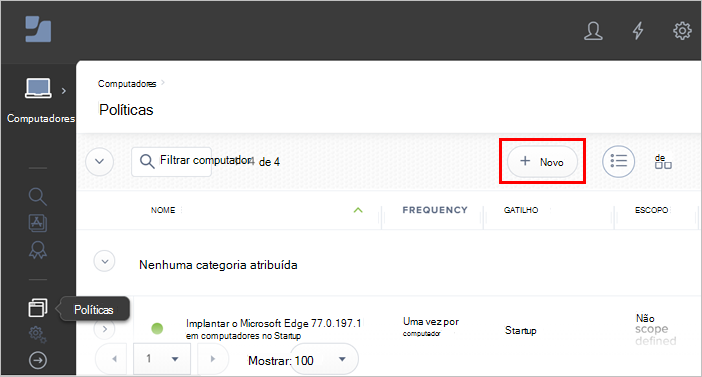
Na guia Opções, selecione Geral.
- Em NOME DE EXIBIÇÃO, insira o nome de exibição da política.
- Em Gatilho, selecione o evento que vai disparar a política. (No exemplo a seguir, o evento é Inicialização.)
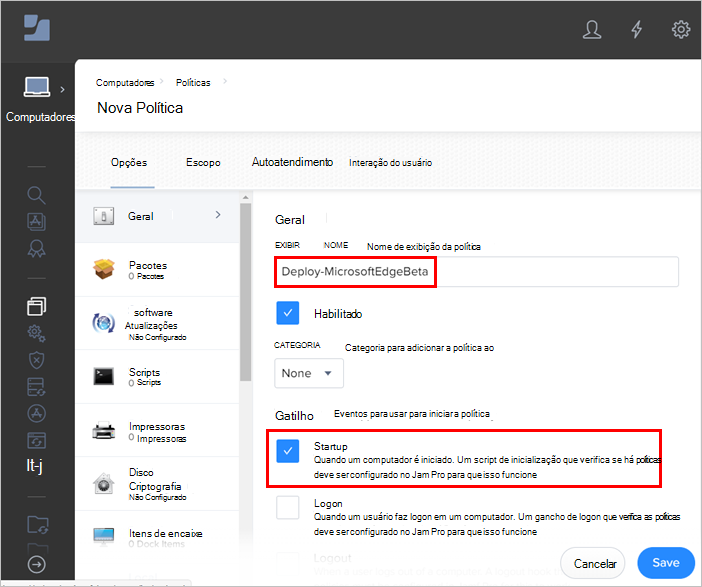
Na guia Opções, clique em Pacotes.
No pop-up Configurar Pacotes, clique em Configurar.
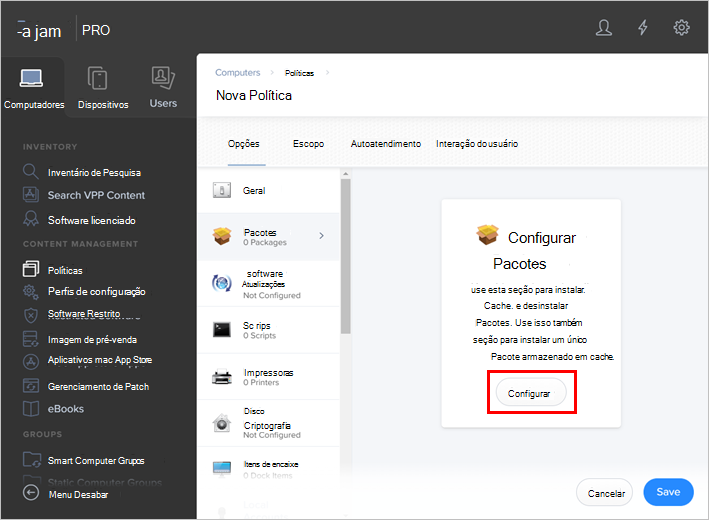
O pacote que você adicionou é mostrado no painel Pacotes. Clique em Adicionar. Neste exemplo, o pacote é "MicrosoftEdgeBeta" na captura de tela a seguir.
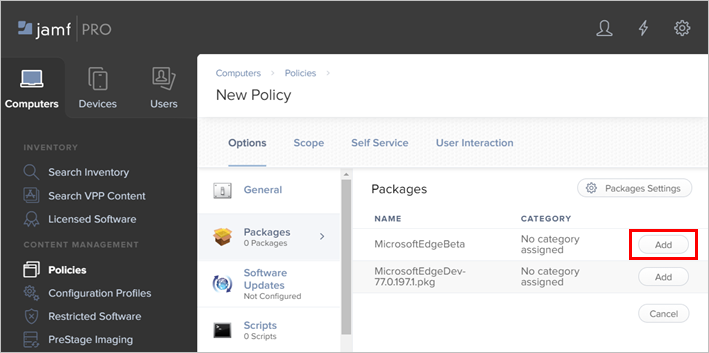
Na página Nova Política, use as listas suspensas para selecionar PONTO DE DISTRIBUIÇÃO e AÇÃO a ser tomada para a política. Clique em Salvar. A captura de tela a seguir usa "Ponto de distribuição padrão de cada computador" e "Instalar" como exemplo.
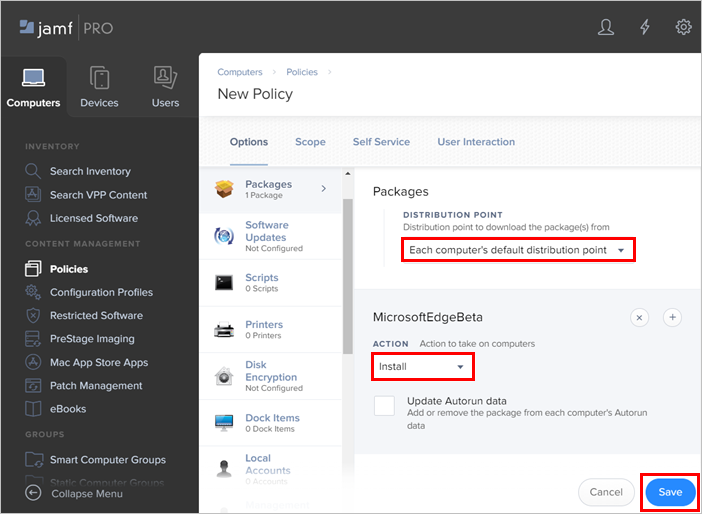
Na página Nova Política, selecione a guia Escopo. Você pode gerenciar o escopo da implantação com base em computadores ou usuários. Neste exemplo, selecione Todos os Computadores na lista suspensa COMPUTADORES DE DESTINO e clique em Salvar.
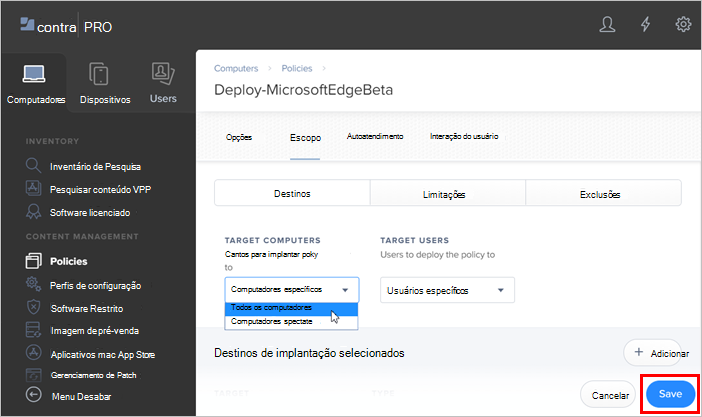
Neste ponto, você pode revisar a política de implantação do Microsoft Edge. Se as opções de implantação atenderem aos seus requisitos, clique em Concluído.
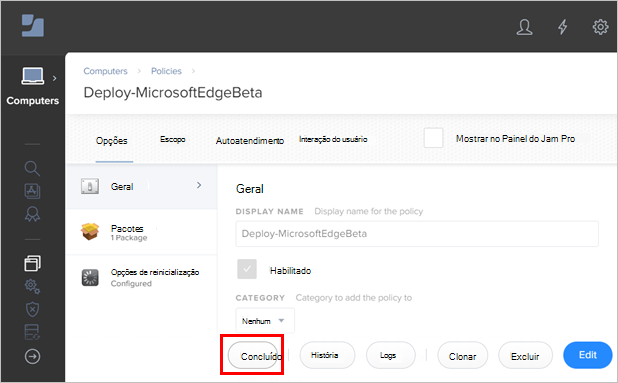
Observação
Você pode retornar a uma política de implantação a qualquer momento para alterar as configurações.
Parabéns! Você acabou de configurar o Jamf para implantar o Microsoft Edge para macOS. Quando a condição de gatilho que você definiu for verdadeira, o pacote será implantado nos computadores especificados.
Consulte também
Comentários
Em breve: Ao longo de 2024, eliminaremos os problemas do GitHub como o mecanismo de comentários para conteúdo e o substituiremos por um novo sistema de comentários. Para obter mais informações, consulte https://aka.ms/ContentUserFeedback.
Enviar e exibir comentários de